NodeJS è un ambiente di runtime JavaScript multipiattaforma open source per lo sviluppo di strumenti di rete e applicazioni web. Molti dei moduli NodeJS sono scritti in JavaScript, il che semplifica lo sviluppo di applicazioni.
NodeJS è una combinazione dell'ambiente Runtime e dei moduli JavaScript. Node.js interpreta JavaScript utilizzando il motore JavaScript V8 di Google, sviluppato da Ryan Dahl nel 2009.
In questo post vedremo come installare NodeJS su CentOS 8 / RHEL 8.
Versioni NodeJS
Sono disponibili due versioni di NodeJS per gli utenti. Controlla la pagina ufficiale per trovare l'ultima versione di Node.js.
- v12.x (supportato a lungo termine)
- v13.x (ultima versione corrente)
Installa Build Toos (facoltativo)
Per compilare e installare componenti aggiuntivi nativi da npm, devi installare gli strumenti di sviluppo.
yum groupinstall -y 'Development Tools'
Installa NodeJS su CentOS 8 / RHEL 8
Installa NodeJS utilizzando NodeSource (consigliato)
Installa NodeJS 12
curl -sL https://rpm.nodesource.com/setup_12.x | bash - yum install -y nodejs
Installa NodeJS 13
curl -sL https://rpm.nodesource.com/setup_13.x | bash - yum install -y nodejs
Installa NodeJS utilizzando il repository del sistema operativo
NodeJS v10.x è disponibile dal repository AppStream (rhel-8-for-x86_64-appstream-rpms) per RHEL 8 e AppStream per CentOS 8. Quindi, puoi semplicemente installarlo usando il comando yum.
Una volta installato NodeJS, verrà installato anche NPM (Node Package Manager) insieme a Node.js.
yum install -y @nodejs
Convalida installazione NodeJS
Controlla la versione di Node.js usando il comando seguente.
node -v
Risultato:(NodeJS v13)
v13.8.0
Controlla la versione npm.
npm -v
Risultato:
6.13.6
Crea server web di prova
Per testare l'installazione di Node.js, crea un server web ed eseguilo con Node.js.
Crea un file chiamato web_server.js .
vi web_server.js
Inserisci i seguenti contenuti in web_server.js file.
const http = require('http');
const port = 9000;
const server = http.createServer((req, res) => {
res.writeHead(200, {'Content-Type': 'text/plain'});
res.end('Hello World\n');
});
server.listen(port, () => {
console.log(`Server running at http://your-ip-add-ress:${port}/`);
}); Ora avvia il server web usando il comando seguente.
node --inspect web_server.js
Quando esegui web_server.js file, riceverai il seguente messaggio nel tuo terminale.
Debugger listening on ws://127.0.0.1:9229/25dae7a2-afb9-4244-b827-8264791d70ff For help, see: https://nodejs.org/en/docs/inspector Server running at http://your-ip-add-ress:9000/
L'output di cui sopra conferma che il server web è stato avviato e in ascolto sulla porta 9000 .
Firewall
Consenti alla porta 9000 nel firewall di accedere all'applicazione Web da macchine esterne.
firewall-cmd --permanent --add-port=9000/tcp firewall-cmd --reload
Test NodeJS
Apri un browser web e naviga fino al seguente URL.
http://il-tuo-indirizzo-ip:9000Dovresti ottenere la pagina web come di seguito.
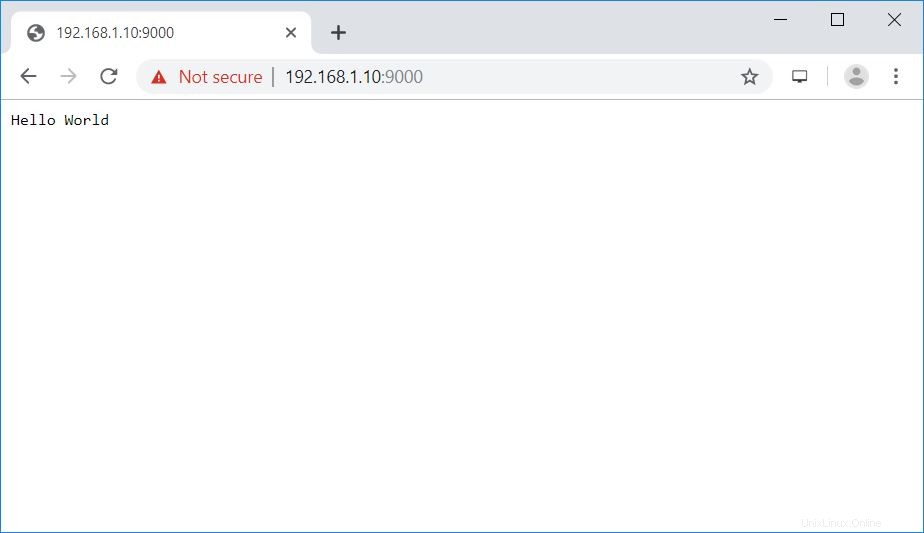
Conclusione
È tutto. Hai installato correttamente Node.js su CentOS 8 / RHEL 8. Condividi il tuo feedback nella sezione commenti.